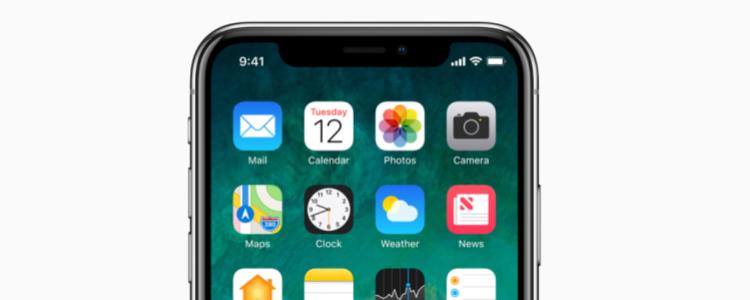
В этой статье мы расскажем вам, как делать панорамные снимки на iPhone 10. Этот новый флагманский телефон от Apple может похвастаться 12-мегапиксельной основной камерой, которая отлично работает при слабом освещении, и новым сенсором, позволяющим делать снимки с лучшей текстурой и цветами. В результате на выходе получаются фотографии с яркими цветами, идеально подходящие для пейзажной съемки.
Содержание
Использование смартфонов в качестве камер
Смартфоны, такие как Apple iPhone 10, быстро выросли в качестве более дешевой альтернативы камерам, чем другие специализированные устройства, такие как зеркальные фотоаппараты, компактные цифровые камеры и моментальные камеры. Они завоевали популярность, поскольку имеют более широкий спектр функциональных возможностей на одном многоцелевом устройстве и общее пространство на жестком диске. Хотя камеры смартфонов не могут в полной мере конкурировать с качеством снимков, сделанных камерами с оптическим зумом, они превосходят их по гибкости.
Такой смартфон, как новый iPhone 10 от Apple, способен делать снимки с различными эффектами. Он также позволяет использовать различные предустановки, которые проще использовать, если вы не профессиональный фотограф, а также позволяет настраивать экспозицию, фокус, освещение, контраст и т.д., если вы разбираетесь в камерах. Более того, в iPhone есть встроенные фильтры и функции фоторедактирования, которые позволяют выполнять постобработку фотографий на том же устройстве.
Панорамные фотографии на iPhone 10
Прежде чем вы подумаете, что возможности камеры iPhone 10 на этом заканчиваются, вам будет приятно узнать, что она также предоставляет доступ к различным очень интересным режимам камеры, таким как стандартная камера, видео, портрет (оптимизирован для съемки людей), Slo-Mo (съемка видео и возможность замедленного воспроизведения), квадрат (оптимизирован для социальных сетей) и Pano или панорамные фотографии.
Панорамные фотографии идеально подходят для съемки красивых пейзажей. Они позволяют сделать снимок, не обрезая фотографии, чтобы они поместились на вашем маленьком экране. Теперь вы можете сделать непрерывный снимок длинных берегов или горных хребтов. Это также полезно для съемки очень больших групповых фотографий, которые обычно не умещаются в один кадр или ранее требовали от фотографа съемки с расстояния. iPhone 10 и другие смартфоны позволяют пользователям делать снимки без ущерба для качества. Она также может использоваться в художественных целях, например, для съемки небольшого костра или поворота камеры от фиксированной точки в помещении.
Поскольку вы зашли в это руководство, панорамные снимки могут быть тем, что вас интересует в данный момент. В этом руководстве мы расскажем вам, как делать панорамные фотографии на iPhone 10. Но перед этим необходимо узнать несколько вещей о том, как работает панорама.
Как работают панорамы
Большинство современных фотокамер демонстрируют возможность создания панорамных изображений. Для этого необходимо сделать снимок с начальной точки, а затем сделать последующие снимки в реальном времени и выровнять их. Все, что требуется от пользователя, это держать камеру ровно во время съемки панорамного снимка и медленно перемещать ее по горизонтали. Руководство по выравниванию отображается на экране iPhone 10 и уведомляет о неправильном выравнивании. Оно также подсказывает, если движение камеры слишком быстрое. В итоге получается красивое широкоугольное горизонтальное изображение, идеально подходящее для съемки пейзажей.
Любое движение на экране во время съемки панорамного снимка также портит конечную фотографию. Поскольку снимки делаются одновременно, движения снимаются кадр за кадром и объединяются в конечном снимке.
Съемка панорамной фотографии на iPhone 10
Съемка панорамной фотографии на iPhone 10 — простая процедура. Ниже приведены пошаговые инструкции о том, как это сделать.
- Включите iPhone 10
- Зайдите в Камеру
- Проведите пальцем влево для переключения режимов камеры, пока не дойдете до Пано
- Нажмите кнопку съемки
- Медленно переместите телефон вправо, держа его ровно по вертикали. Руководство на экране поможет вам сделать это
- Нажмите кнопку съемки еще раз в точке, где вы хотите закончить панорамную фотографию
Теперь вы успешно создали панорамную фотографию. Теперь вы можете запечатлеть все моменты и пейзажи, не упуская части изображения. Панорамные фотографии, наряду с другими функциями камеры на iPhone 10, позволяют запечатлеть прекрасные моменты вашей жизни и сохранить их.
YouTube видео: iPhone 10 Как делать панорамные снимки
Вопросы и ответы по теме: “iPhone 10 Как делать панорамные снимки”
Как сделать панорамные снимки?
5 советов, как делать панорамные снимки без специального оборудования1. Выбирайте правильную точку съёмки 2. Снимайте панорамы в безветренную погоду 3. Восход и закат — не лучшие условия для съёмки панорамы 4. Панорамный снимок — для особенных ситуаций 5. Делайте также и обычные фотографии
Как правильно снимать в режиме панорамы?
8 рекомендаций по съемке панорамных фотографий с любой камерой1. Если в вашей камере есть режим съемки панорамы, используйте его 2. Наложение 3. Держите уровень 4. Выбирайте значения правильно 5. Проверьте все изображение на наличие движения 6. Будьте осторожны с широкоугольными объективами
Как сделать вертикальную панораму?
Сделать вертикальную панораму очень просто. Сначала снимаете серию фотографий снизу вверх или наоборот. Вибириаете эту серию в лайртуме, клик правой кнопкой и в контекстном меню находим пункт Photo Merge → Panorama: Лайтрум идеально сшивает пейзажные панорамы природы.
Как включить панораму на камере?
**Создание панорамных фотографий с помощью основной **камеры****1. Перейдите в раздел Камера > Еще и выберите режим Панорама. 2. Нажмите на значок в нижней части экрана, чтобы настроить направление съемки. 3. Наведите камеру на исходную точку, затем нажмите на значок , чтобы начать съемку.
Как включить панораму?
**Как посмотреть **панораму****1. Откройте приложение “Просмотр улиц” . 2. В верхней части экрана выберите одну из вкладок: Рекомендуемые – популярные панорамы со всего мира. Вокруг света – самые интересные панорамы в выбранном районе. Профиль – панорамы, которые вы опубликовали на Google Картах.











